win10实时保护怎么永久关闭 win10关闭实时防护的方法教程
win10实时保护怎么永久关闭?虽然可以通过直接点击关闭实时保护,但是治标不治本,每次重启后还要再关闭一次,所以很多小伙伴在问windows10实时保护怎么彻底关闭。今天系统城就给大家带来了win10关闭实时防护的方法教程,大家不清楚的话赶紧来看看吧。

win10实时保护怎么永久关闭
win10实时保护永久关闭方法一:Windows Defender 安全杀毒软件
如果你没有用其它杀毒安全软件,优先推荐大家用这种方法比较保险。
1、搜索“安全中心”。点击“Windows安全中心设置“。
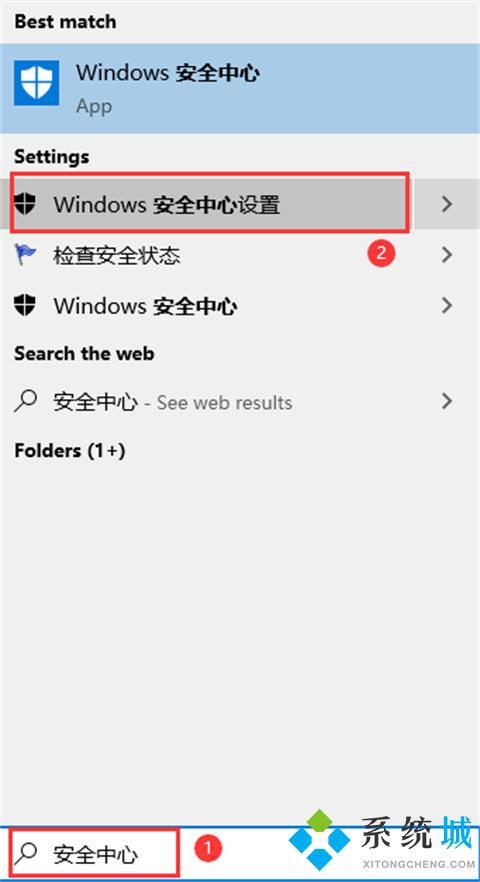
2、点击保护区域的“病毒和威胁防护”。
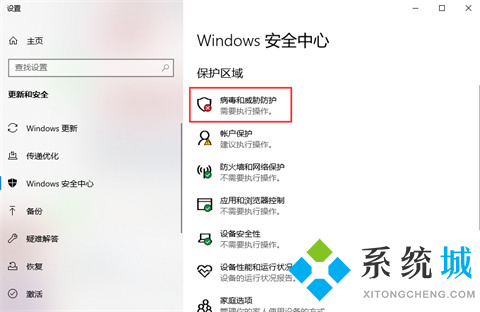
3、点击“病毒和威胁防护”设置下的“管理设置”。
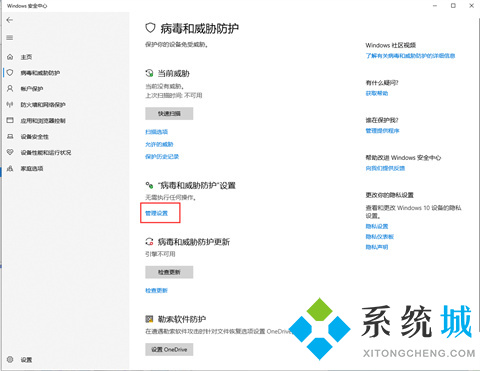
4、实时保护下点击“开按钮”即可关闭实时保护。
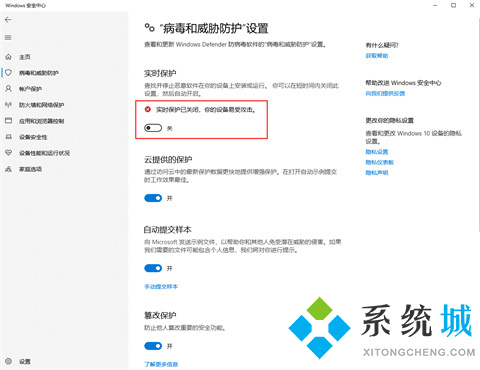
win10实时保护永久关闭方法二:安装使用其它杀毒安全软件
安装使用其它杀毒安全软件,例如:腾讯电脑管家、火绒、360.......等等。
原理就是:当你电脑有其它杀毒安全软件,自带的安全中心杀毒软件就不运行。如果你电脑上没有,我再运行。
例如:我的电脑安装了“腾讯电脑管家”,Windows Defender (安全中心)自带杀毒安全软件就不会运行了,它默认会直接把整个事情交给“腾讯电脑管家”。
这一点可以说做得很人性化,也和国内一些安全杀毒软件做了一个兼容,不存在相互冲突吧!
如果你已经用了其它杀毒安全软件,用此方法实现“win10实时保护关闭"也还可以,也说得过去。
win10实时保护永久关闭方法三:本地组策略
1、win+R后输入gpedit.msc,回车后打开本地组策略编辑器。
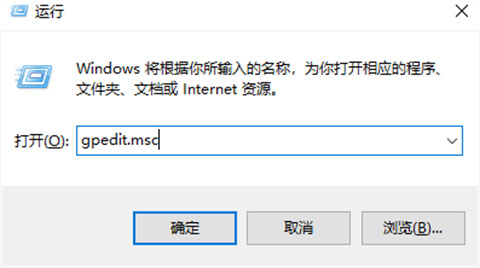
2、在本地组策略编辑器上点击“计算机配置 - 管理模板 - Windows组件 - Windows Defender 防病毒程序 - 实时保护”,在窗口右侧找到“关闭实时保护”。
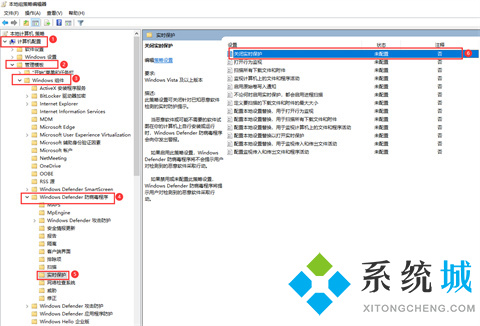
3、这时"双击"打开“关闭时实保护”,选择“已启用”点击确定。
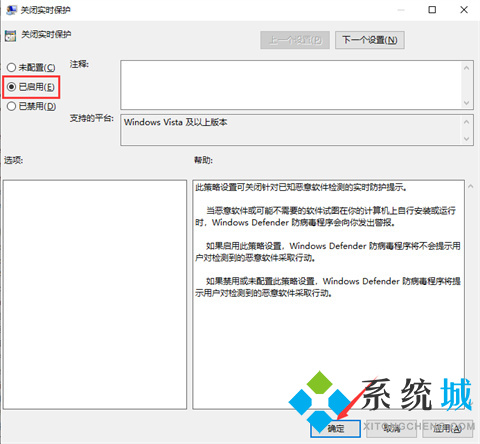
win10实时保护永久关闭方法四:注册表
如果没有组策略的话,可以试试新建一个相关注册表并设置键值,来开启或关闭Windows Defender。这个主要用于Windows10家庭版,它似乎就没有“本地组策略”功能。
1、win+R后输入regedit,回车后进入注册表编辑器。
2、定位到:HKEY_LOCAL_MACHINE\SOFTWARE\Policies\Microsoft\Windows Defender 这个位置。
3、在里面新建一个DWORD的项,命名为DisableAntiSpyware ,双击该项后值设为0为开启,1为关闭,看能否解决问题。
总结:
方法一:Windows Defender 安全杀毒软件
方法二:安装使用其它杀毒安全软件
方法三:本地组策略
方法四:注册表
以上的全部内容就是系统城为大家提供的win10实时保护怎么永久关闭的四种方法介绍啦~希望对大家有帮助,还有更多相关内容敬请关注本站,系统城感谢您的阅读!
我告诉你msdn版权声明:以上内容作者已申请原创保护,未经允许不得转载,侵权必究!授权事宜、对本内容有异议或投诉,敬请联系网站管理员,我们将尽快回复您,谢谢合作!










